Chrome浏览器广告弹窗屏蔽功能使用方法
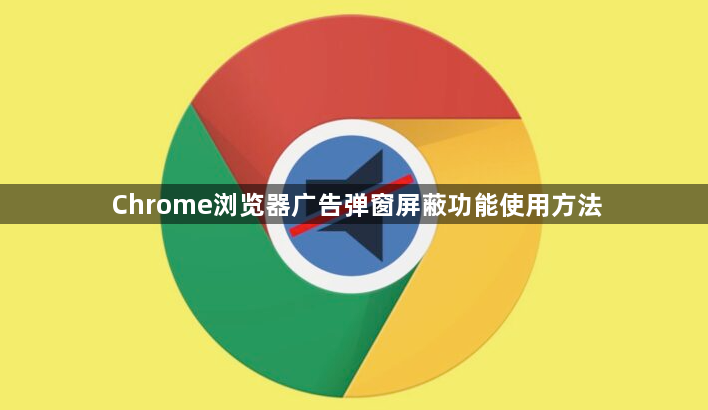
打开Chrome浏览器,点击右上角三个点图标进入菜单,选择“设置”。向下滚动找到“隐私与安全”选项并点击进入,接着选择“网站设置”。在网站设置页面中,浏览列表找到“广告”选项后点击它。进入广告设置页面,将开关切换至“被阻止(推荐)”状态,即可启用浏览器内置的广告拦截功能。此操作能自动屏蔽大部分常见广告弹窗。
若需增强拦截效果,可安装扩展程序。访问Chrome网上应用店,在搜索框输入“Adblock Plus”或“uBlock Origin”进行检索。选择合适的插件后点击“添加到Chrome”,按照提示完成安装。安装完成后,浏览器地址栏右侧会出现对应图标,点击可进行详细配置,如自定义过滤规则等。这些插件能有效拦截更多类型的广告内容。
针对特定网站的弹窗问题,可在网站设置页面中找到“弹出式窗口和重定向”选项。点击进入后将该功能的开关关闭,即可阻止所有网站的弹出窗口。对于已允许通知的网站,进入“通知”管理界面,找到目标网站并点击其右侧三个点图标,选择“禁止”即可关闭该网站的弹窗通知。
定期清理缓存数据也有助于减少广告干扰。点击右上角三个点图标,选择“更多工具”中的“清除浏览数据”。在弹出窗口中选择“所有时间”作为时间范围,勾选“浏览历史记录”“缓存的图片和文件”以及“Cookies及其他站点数据”,点击“清除数据”按钮执行清理操作。这能移除因历史记录产生的个性化广告推送依据。
通过上述步骤逐步排查和处理,通常可以解决大部分关于Chrome浏览器广告弹窗屏蔽的问题。如果问题依旧存在,建议联系官方技术支持团队获取进一步帮助。
相关教程
1
无所不用其极,微软在chrome浏览器官网注入edge广告
2
google浏览器的常见插件推荐与使用
3
如何在 Kali Linux 上安装 Google Chrome 浏览器?
4
Chrome浏览器网页视频加载不全排查策略
5
Google浏览器网页翻译功能开启及使用说明
6
google浏览器网页快捷键使用技巧与推荐
7
如何通过谷歌浏览器优化网页浏览效果
8
如何通过设置Google浏览器优化下载文件夹权限
9
Google Chrome浏览器网页翻译功能操作经验解析
10
在Google Chrome中提升JavaScript执行的速度
